鼠标右键没有nvidia控制面板怎么办 鼠标右键无nvidia控制面板如何解决
更新时间:2023-06-05 17:00:57作者:runxin
当用户想要在电脑上网游戏时,可以通过nvidia控制面板来对电脑显卡性能进行调整,以此来提高游戏运行的流畅,可是当用户在桌面右键呼出菜单时,却发现没有nvidia控制面板选项存在,对此鼠标右键没有nvidia控制面板怎么办呢?这里小编就来教大家鼠标右键无nvidia控制面板解决方法。
具体方法:
1、右击桌面上的此电脑,选择菜单列表中的"管理"打开。
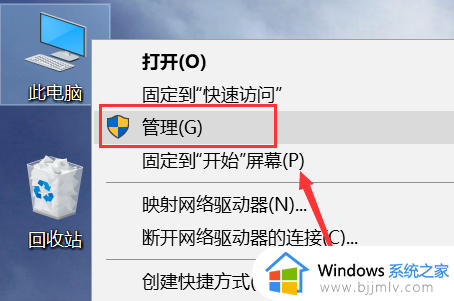
2、进入新界面后,点击左侧中的"设备管理器"。
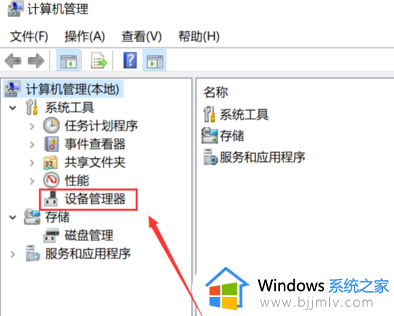
3、接着点击右侧中的"显示适配器"选项。
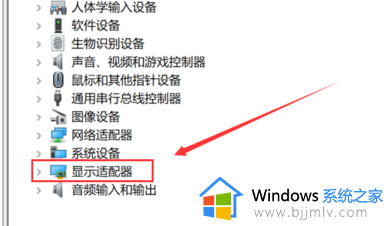
4、选中nvidia卡,右击选择"启用设备"。
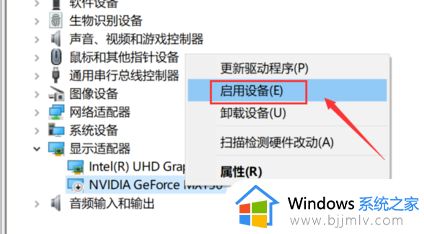
5、接着点击左侧"服务和应用程序"中的"服务",找到右侧中的"nvidia display"双击打开。
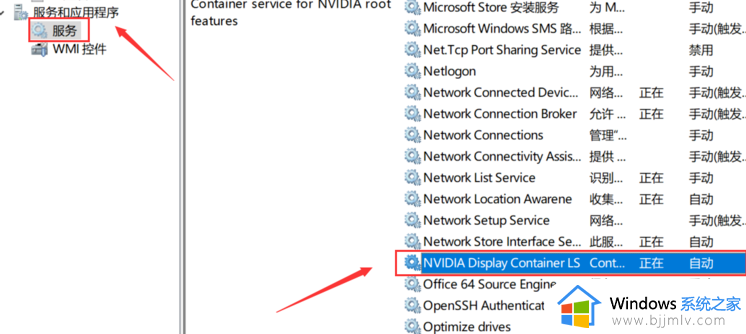
6、最后在打开的窗口中,将"启动类型"改为"自动",并点击下方"服务状态"中的"启动"按钮。
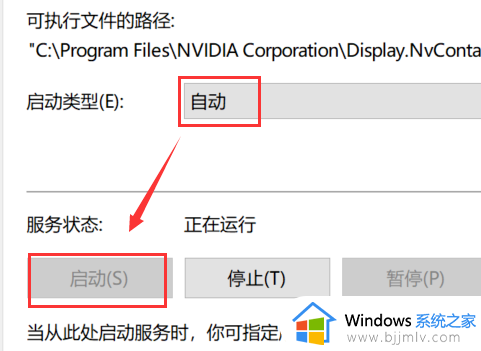
7、这样右键菜单中就有Nvidia控制面板选项了。
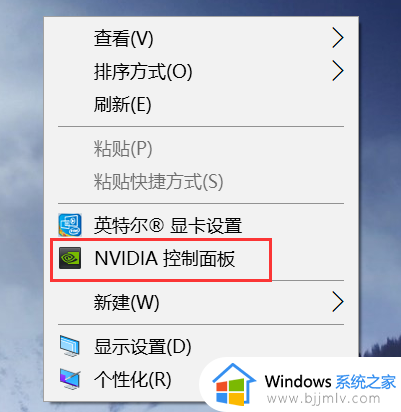
上述就是小编带来的鼠标右键无nvidia控制面板解决方法了,有出现这种现象的小伙伴不妨根据小编的方法来解决吧,希望能够对大家有所帮助。
鼠标右键没有nvidia控制面板怎么办 鼠标右键无nvidia控制面板如何解决相关教程
- 右键没有nvidia控制面板怎么回事 鼠标右键无nvidia控制面板如何解决
- 右键nvidia控制面板不见了怎么办 鼠标右键nvidia控制面板没有了解决方法
- 右键nvidia控制面板打不开怎么办 鼠标右键nvidia控制面板打不开处理方法
- 笔记本右键没有nvidia控制面板怎么办 笔记本右键nvidia控制面板不见了解决方法
- 英伟达控制面板右键不显示怎么办 英伟达控制面板鼠标右键没有解决方法
- mac触控板如何代替鼠标右键 mac触控板怎么模仿鼠标右键
- nvidia控制面板为什么打不开 nvidia控制面板无法打开解决方法
- 控制面板nvidia打不开怎么办 无法打开nvidia控制面板如何修复
- 怎样打开nvidia控制面板 电脑如何打开nvidia控制面板
- 打开nvidia控制面板的两种方法 如何调出nvidia控制面板
- 惠普新电脑只有c盘没有d盘怎么办 惠普电脑只有一个C盘,如何分D盘
- 惠普电脑无法启动windows怎么办?惠普电脑无法启动系统如何 处理
- host在哪个文件夹里面 电脑hosts文件夹位置介绍
- word目录怎么生成 word目录自动生成步骤
- 惠普键盘win键怎么解锁 惠普键盘win键锁了按什么解锁
- 火绒驱动版本不匹配重启没用怎么办 火绒驱动版本不匹配重启依旧不匹配如何处理
热门推荐
电脑教程推荐
win10系统推荐